8 طرق لإصلاح خطأ الاتصال الضعيف في Clubhouse
نشرت: 2022-11-01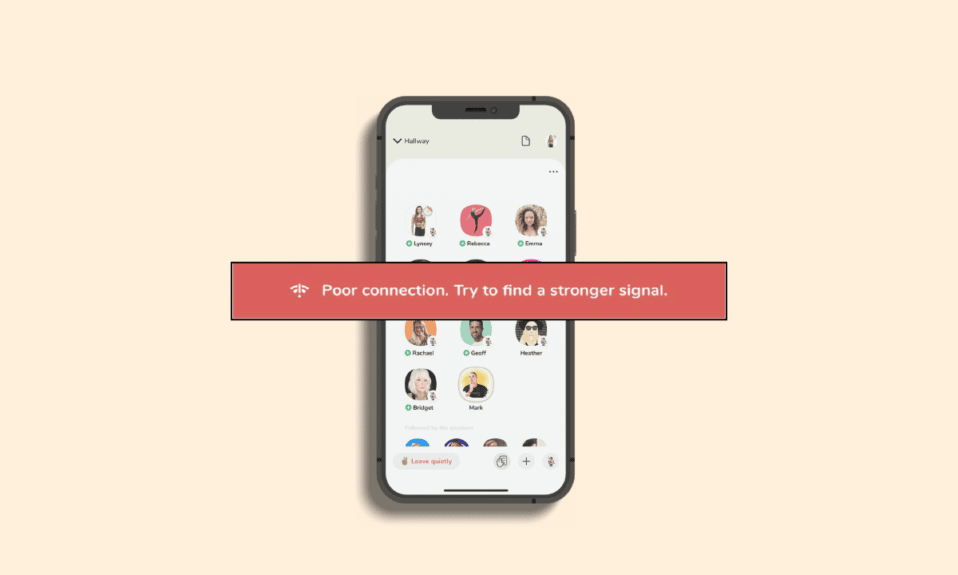
Clubhouse هو تطبيق للشبكات الاجتماعية حيث يمكنك بدء المحادثات أو الاستماع إليها. يمكنك الاحتفاظ بمحادثاتك خاصة أو البث لأشخاص آخرين. إنها منصة وسائط اجتماعية فريدة من نوعها. ومع ذلك ، يواجه العديد من المستخدمين مؤخرًا خطأ اتصال ضعيفًا في تطبيق Clubhouse. إذا كنت تواجه نفس خطأ SSL في تطبيق Clubhouse ، فلا داعي للقلق! نقدم لك دليلًا مثاليًا يعلمك كيفية إصلاح مشكلة الاتصال الضعيف لتطبيق Clubhouse على جهازك. لذا ، أكمل القراءة!
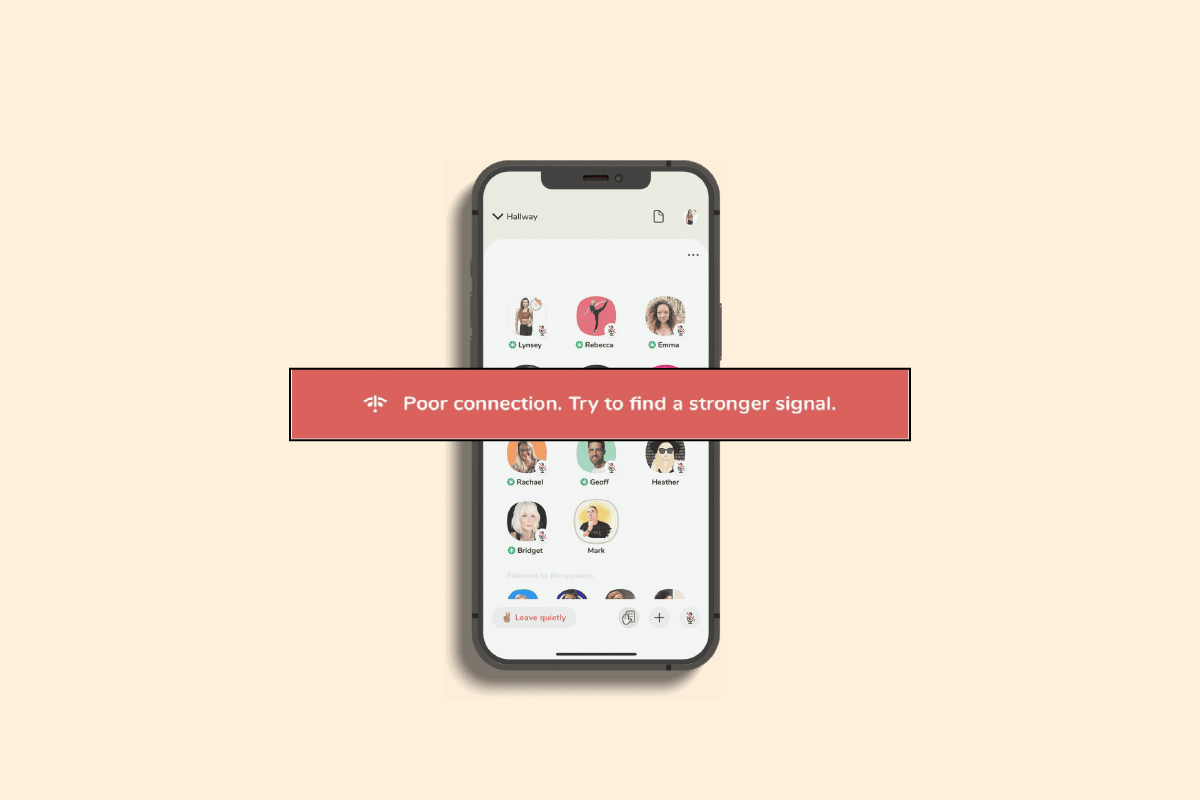
محتويات
- طرق إصلاح خطأ الاتصال الضعيف في تطبيق Clubhouse
- الطريقة الأولى: إعادة تشغيل الجهاز
- الطريقة 2: تعطيل VPN أو الخادم الوكيل
- الطريقة الثالثة: إعادة تسجيل الدخول إلى Clubhouse
- الطريقة الرابعة: استكشاف أخطاء الاتصال بالإنترنت وإصلاحها
- الطريقة الخامسة: تغيير خادم DNS
- الطريقة 6: السماح بوصول الشبكة إلى Clubhouse
- الطريقة 7: إعادة تثبيت Clubhouse
- الطريقة الثامنة: اتصل بدعم Clubhouse
طرق إصلاح خطأ الاتصال الضعيف في تطبيق Clubhouse
قبل تنفيذ طرق استكشاف الأخطاء وإصلاحها لإصلاح الاتصال الضعيف ، حاول العثور على مشكلة إشارة أقوى على جهازك ، فأنت بحاجة إلى التأكد من تشغيل خوادم التطبيق. قم بزيارة صفحة Clubhouse Twitter للتحقق مما إذا كانت هناك أية مشكلات بالخادم أم لا. إذا كان هناك أي انقطاع في الخادم ، فلا يمكنك فعل أي شيء سوى الانتظار حتى تتصل الخوادم بالإنترنت مرة أخرى.
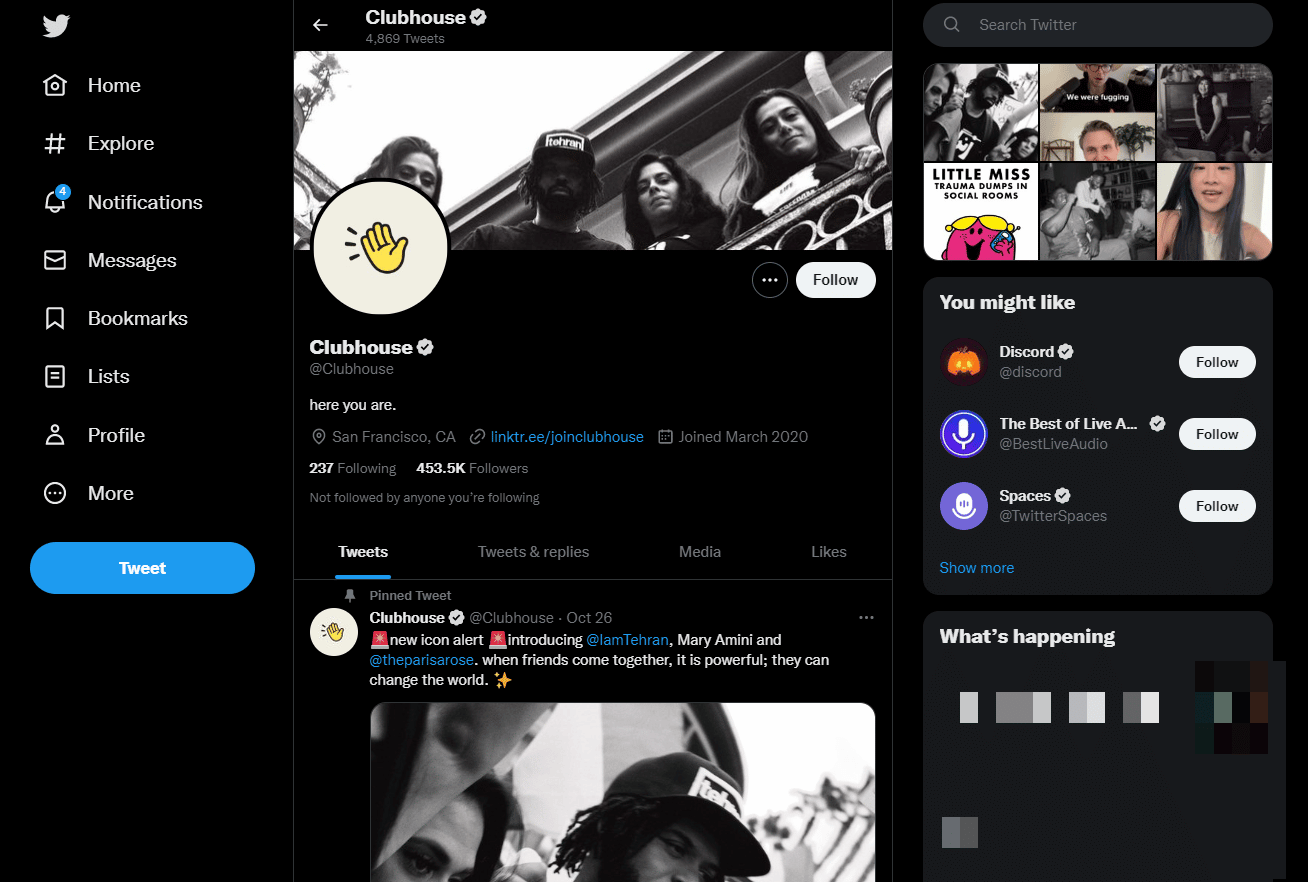
ولكن إذا لم تكن هناك مشكلات في الخادم ، فاتبع هذه الطرق لإصلاح خطأ SSL في تطبيق Clubhouse على هاتفك الذكي.
ملاحظة: نظرًا لأن هواتف Android لا تحتوي على نفس الإعدادات وتختلف هذه الإعدادات لكل علامة تجارية ، فقد تتغير الخطوات المذكورة أدناه قليلاً من جهازك. لقد أظهرنا الخطوات التالية من هاتف Honor Play الذكي.
الطريقة الأولى: إعادة تشغيل الجهاز
يعد إعادة تشغيل هاتفك الذكي هو الخيار الأكثر أهمية والأساسي لإصلاح مشكلة الاتصال الضعيف لتطبيق Clubhouse على هاتفك الذكي. إليك دليلنا لإعادة تشغيل هاتف Android أو إعادة تشغيله.
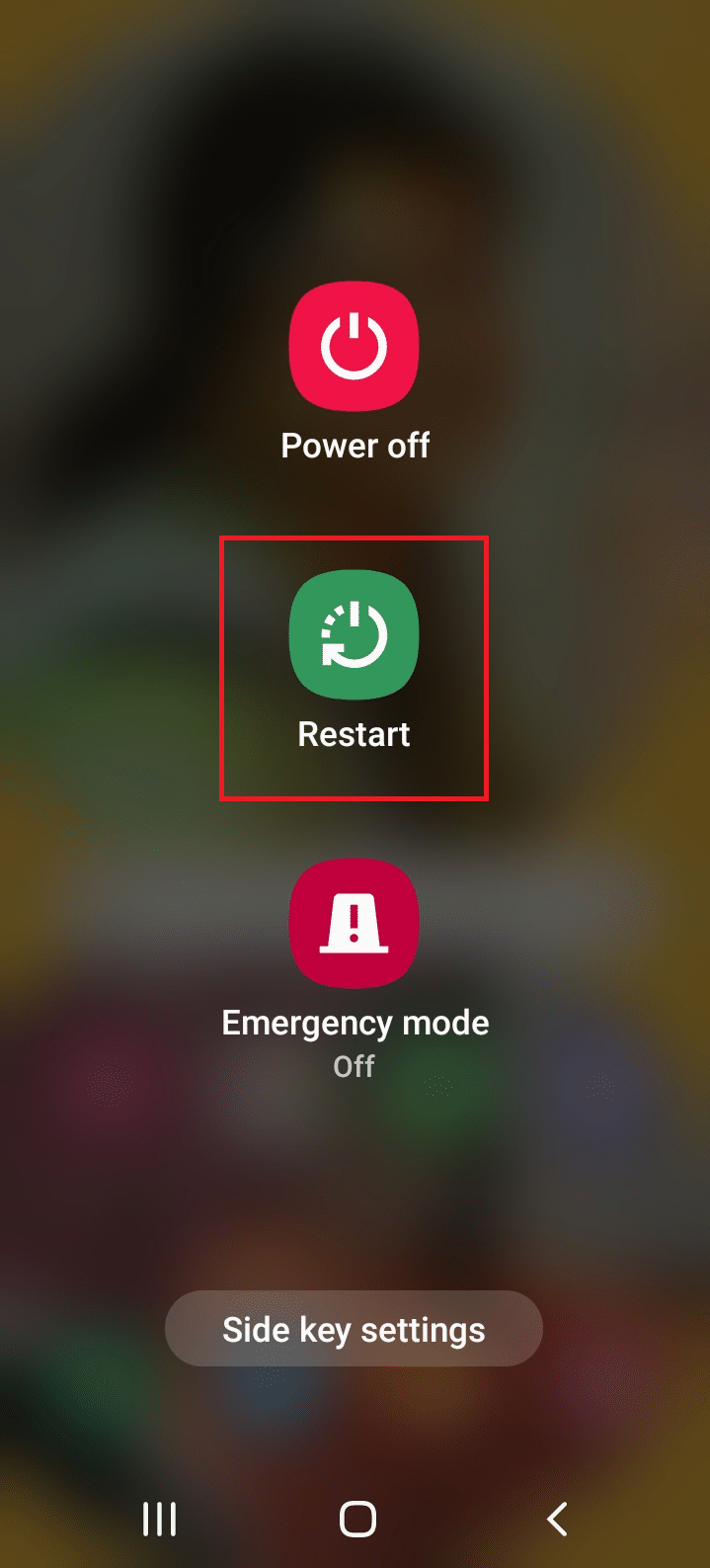
الطريقة الثانية: تعطيل VPN أو الخادم الوكيل
اتبع الخطوات الموضحة لتعطيل VPN على هاتفك الذكي.
1. قم بتشغيل إعدادات جهازك وانقر على إعداد اللاسلكي والشبكات .
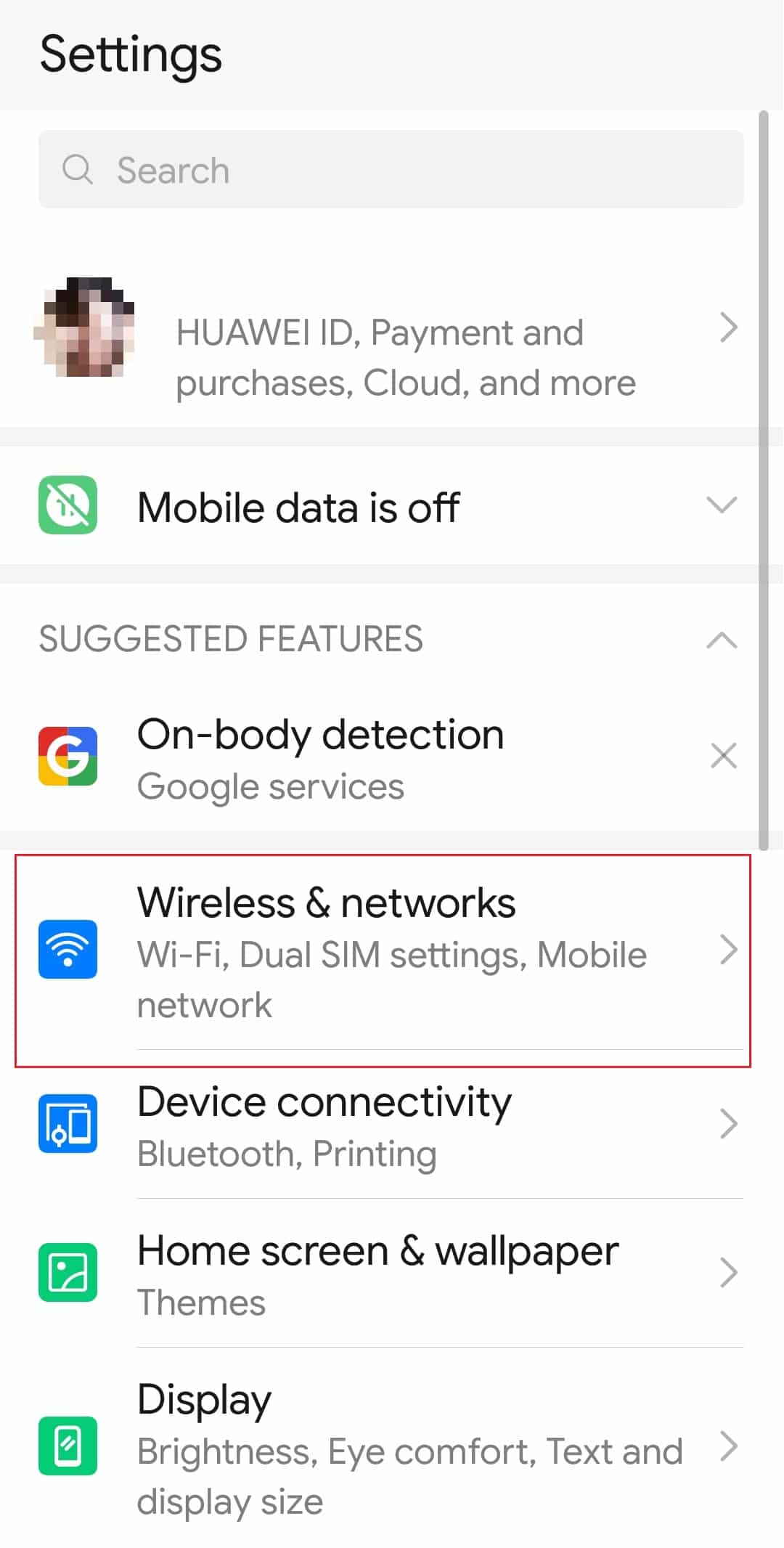
2. ثم اضغط على خيار VPN .
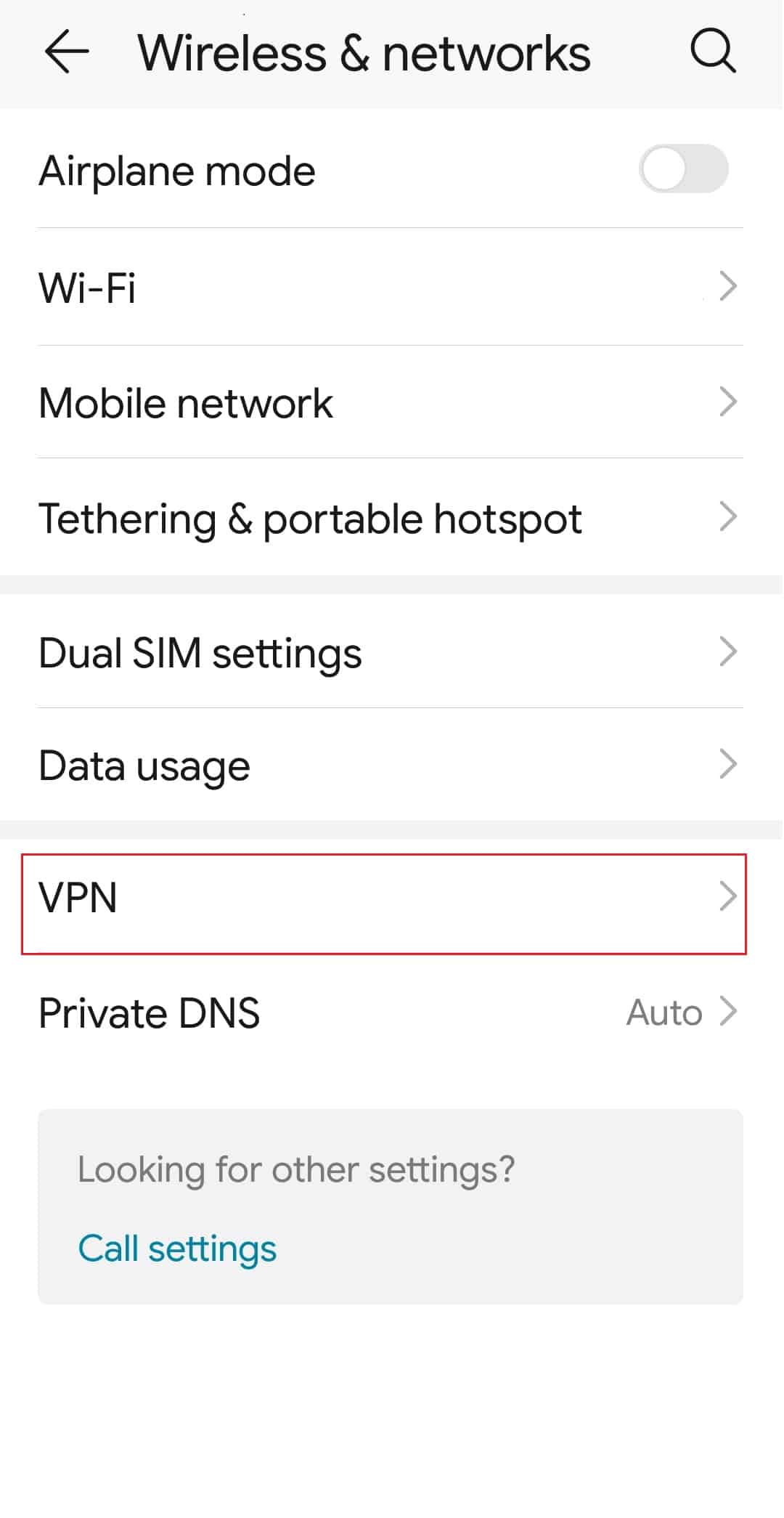
3. الآن ، حدد VPN المتصلة وانقر على خيار قطع الاتصال لتعطيل VPN.
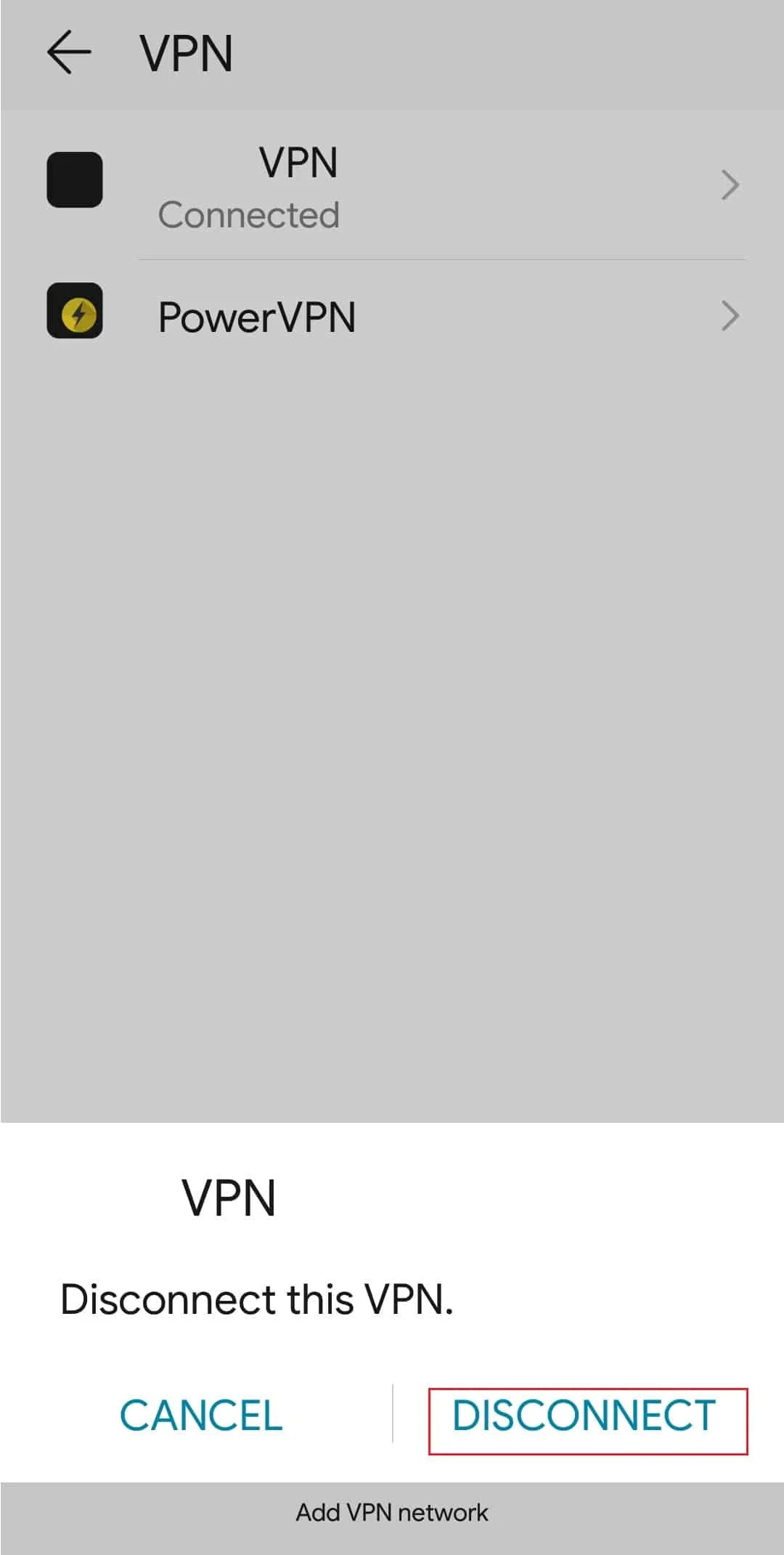
اقرأ أيضًا: كيفية استخدام Clubhouse على جهاز الكمبيوتر
الطريقة الثالثة: إعادة تسجيل الدخول إلى Clubhouse
محاولة الاتصال الضعيفة للعثور على خطأ إشارة أقوى يمكن أن يؤثر على بيانات المستخدم الخاصة بك في تطبيق Clubhouse. وبالتالي ، ستحتاج إلى إعادة تسجيل الدخول إلى التطبيق مرة أخرى لحل أي أخطاء أو أخطاء متعلقة بحساب المستخدم الخاص بك. أدرجنا أدناه خطوات تسجيل الخروج من تطبيق Clubhouse وتسجيل الدخول إلى التطبيق مرة أخرى لإصلاح خطأ الاتصال الضعيف في Clubhouse.
1. افتح تطبيق Clubhouse .

2. اضغط على قائمة الملف الشخصي .
3. هنا ، حدد رمز الترس لفتح الإعدادات .
4. الآن ، اضغط على خيار تسجيل الخروج لتسجيل الخروج من تطبيق Clubhouse.
5. أخيرًا ، قم بتسجيل الدخول إلى حسابك مرة أخرى.
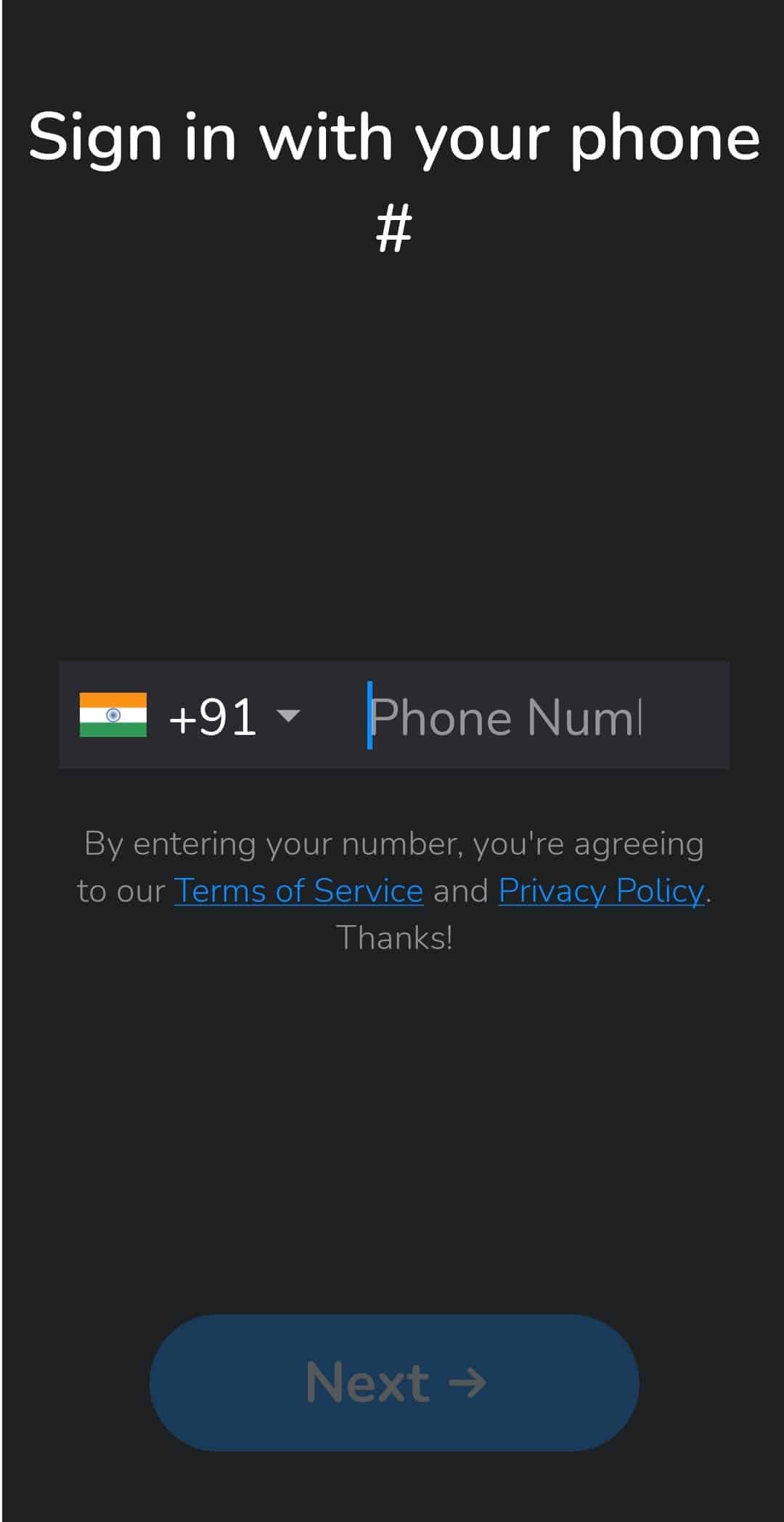
الطريقة الرابعة: استكشاف أخطاء الاتصال بالإنترنت وإصلاحها
يمكن أن يؤدي تكوين الإنترنت غير الصحيح أيضًا إلى حدوث خطأ في SSL في تطبيق Clubhouse. لذلك ، لحل هذه المشكلة ، عليك التأكد من أن لديك اتصال شبكة مستقر. قد يكون هناك العديد من العوامل التي تؤثر على اتصالك بالإنترنت. لحسن الحظ ، لقد قدمنا بالفعل دليلًا مثاليًا سيساعدك على إصلاح اتصال الشبكة الخاص بك. سيساعدك دليل استكشاف الأخطاء وإصلاحها للهواتف الذكية التي تعمل بنظام Android في نهاية المطاف حيث يمكنك اتباع طريقة استكشاف أخطاء اتصال الشبكة وإصلاحها.

اقرأ أيضًا: كيفية الاتصال بشبكة WiFi باستخدام WPS على Android
الطريقة الخامسة: تغيير خادم DNS
إذا كان خادم DNS الخاص بك يقوم بإنشاء خطأ SSL في تطبيق Clubhouse ، فأنت بحاجة إلى تغيير عنوان الخادم على جهازك. في كثير من الأحيان ، قد يؤدي تعيين DNS خاص إلى إصلاح خطأ الاتصال الضعيف هذا في Clubhouse على النحو التالي:
ملاحظة: لقد أظهرنا الخطوات الخاصة بجهاز Oneplus .
1. إطلاق إعدادات هاتفك الذكي.
2. انتقل إلى إعداد Wi-Fi والشبكة .

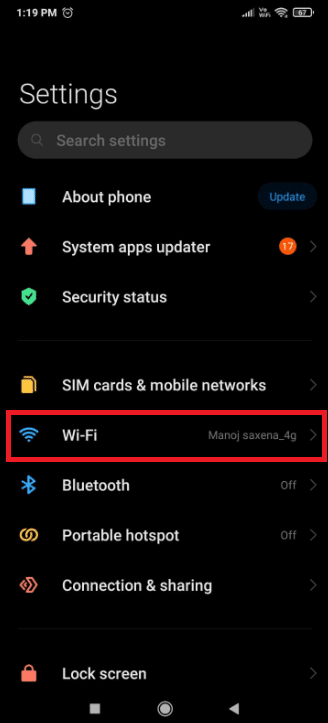
3. حدد إعدادات DNS الخاصة في القائمة كما هو موضح.
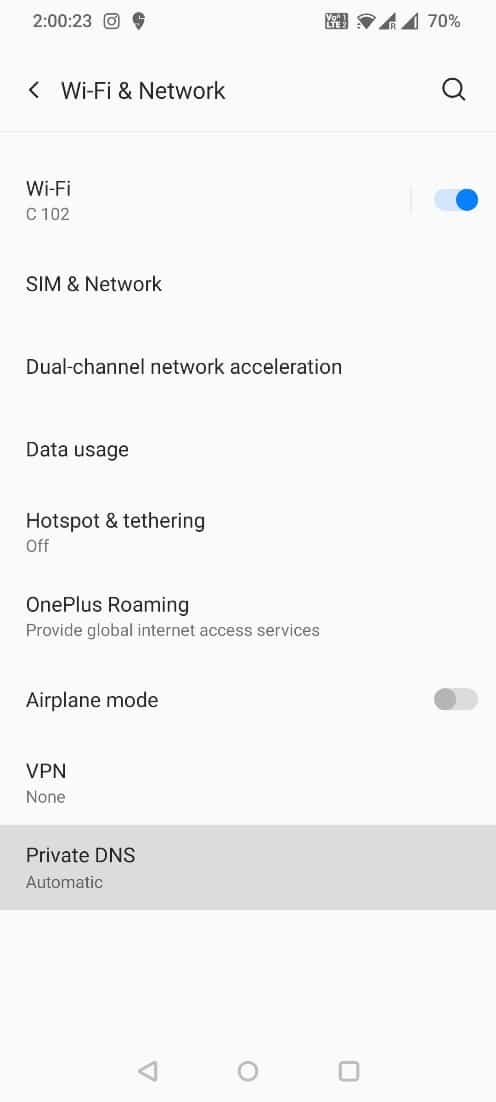
4. هنا ، اختر اسم مضيف مزود DNS الخاص وأدخل dns.google تحته وانقر على خيار حفظ .
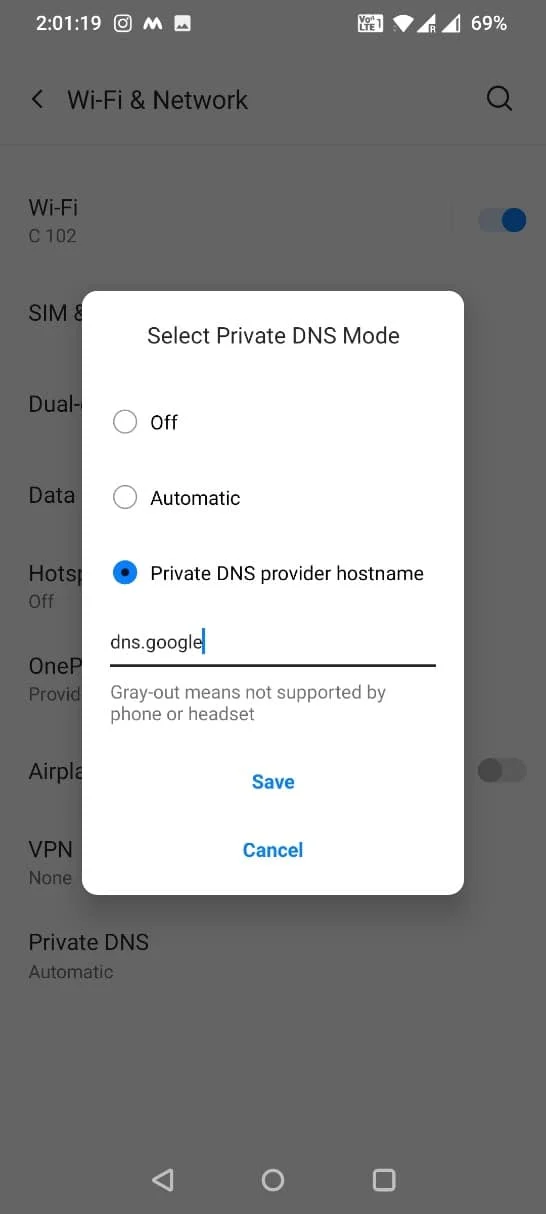
الطريقة 6: السماح بوصول الشبكة إلى Clubhouse
قد تكون هناك ميزة على هاتفك الذكي لتعطيل الوصول إلى الشبكة لتطبيق معين. إذا قمت بتعطيل وصول الشبكة إلى تطبيق Clubhouse عن طريق الخطأ ، فأنت بحاجة إلى تمكينه. يمكن أن يؤدي السماح بالوصول إلى الشبكة إلى إصلاح خطأ SSL في تطبيق Clubhouse. فيما يلي خطوات السماح بوصول الشبكة إلى تطبيق Clubhouse لإصلاح خطأ الاتصال الضعيف في تطبيق Clubhouse.
1. افتح تطبيق " الإعدادات " على جهاز Android الخاص بك.
2. انقر فوق إعداد التطبيقات .

3. هنا ، انتقل إلى قائمة التطبيقات المثبتة على جهازك.
4. افتح معلومات تطبيق Clubhouse .
5. اضغط على خيار استخدام البيانات .
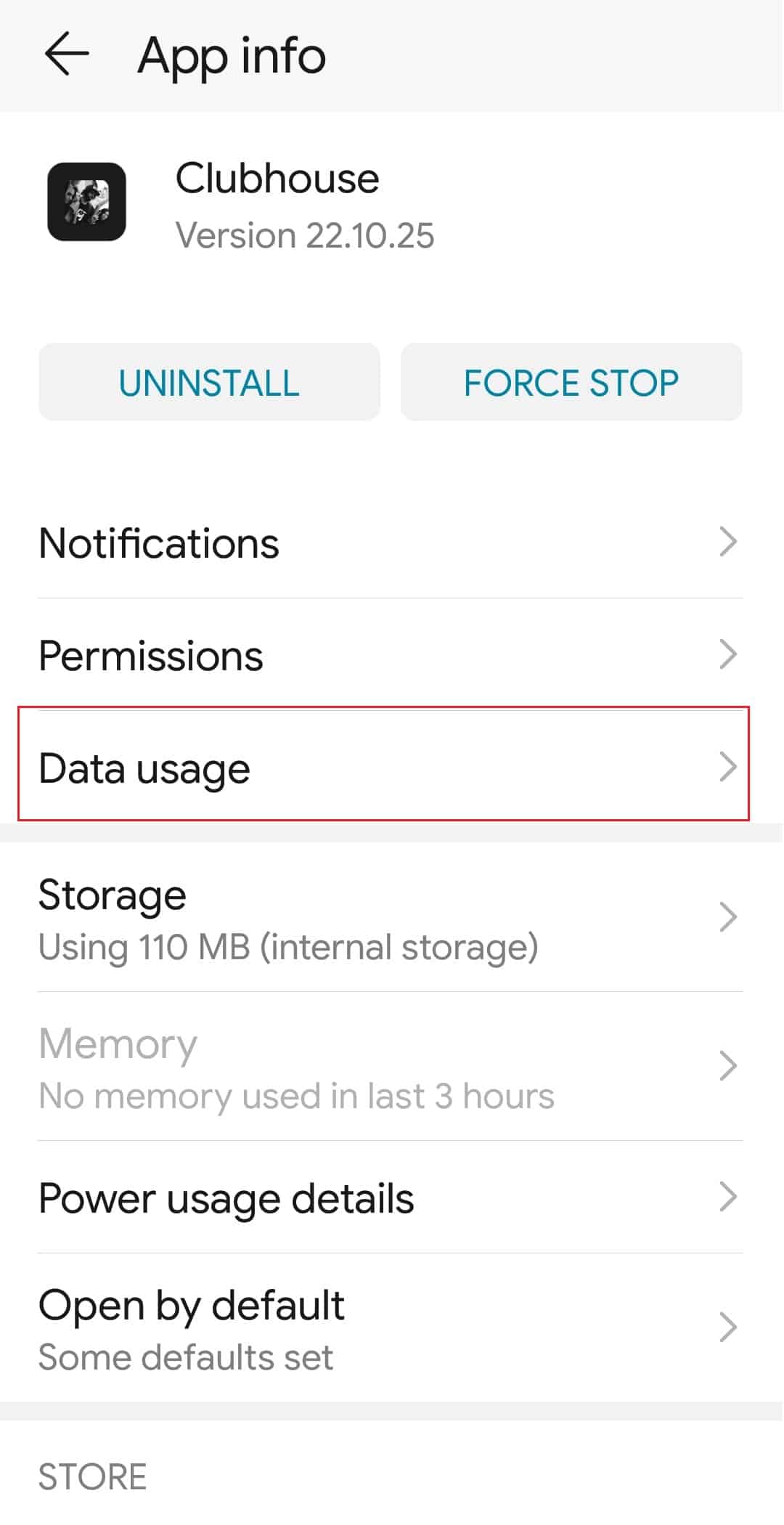
6. الآن ، اسمح للشبكة بالوصول إلى التطبيق.
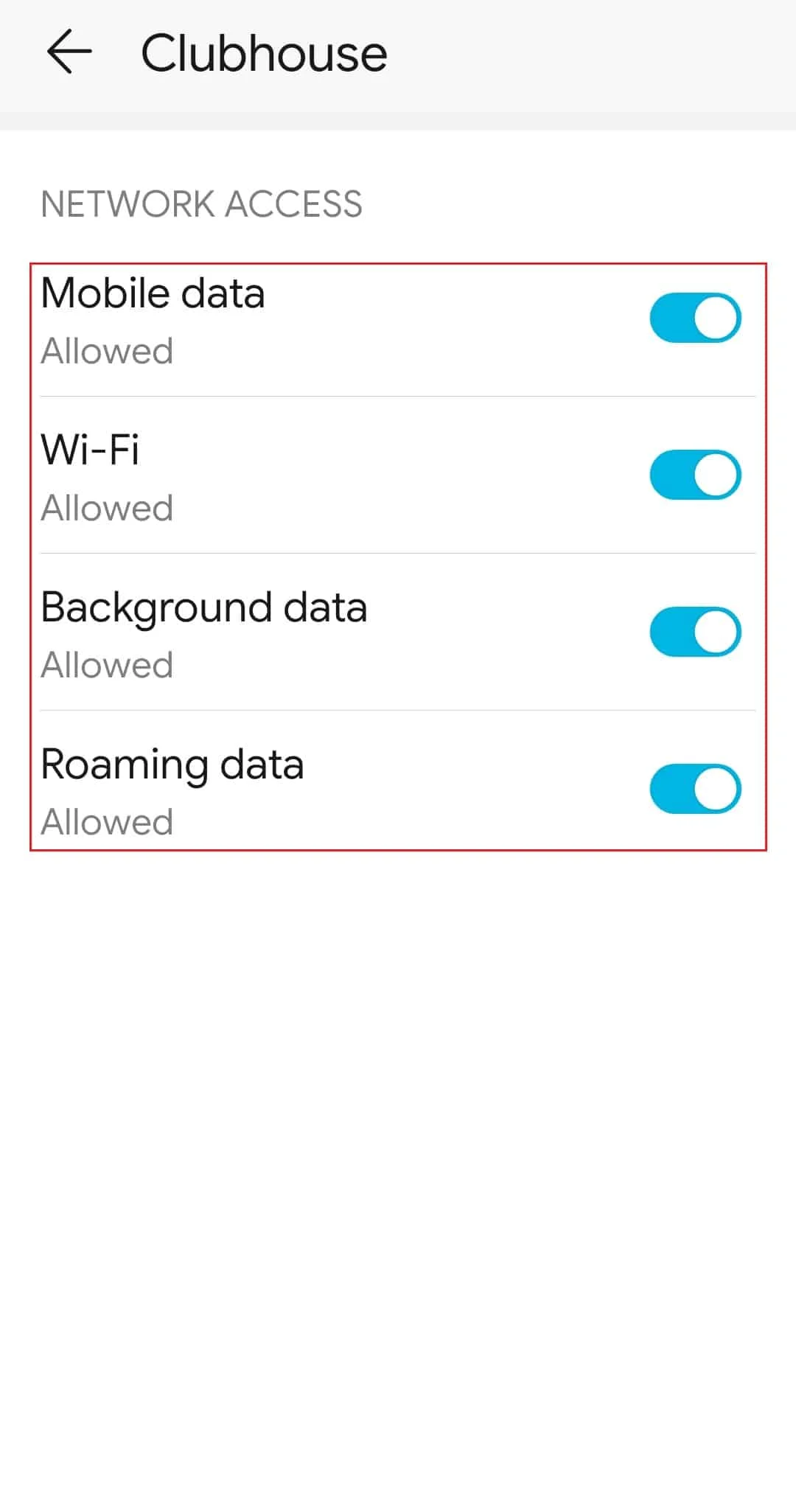
اقرأ أيضًا: 12 طريقة لإصلاح تعذر التنزيل حاليًا على جهاز Android
الطريقة 7: إعادة تثبيت Clubhouse
إذا كنت لا تزال تواجه اتصالاً ضعيفًا ، فحاول العثور على خطأ إشارة أقوى في تطبيق Clubhouse ، ثم يمكنك إعادة تثبيت التطبيق. قد يؤدي ذلك إلى إصلاح مشكلة الاتصال الضعيف لتطبيق Clubhouse على جهازك.
1. افتح متجر Google Play في هاتفك الذكي.
2. اضغط على أيقونة الملف الشخصي .
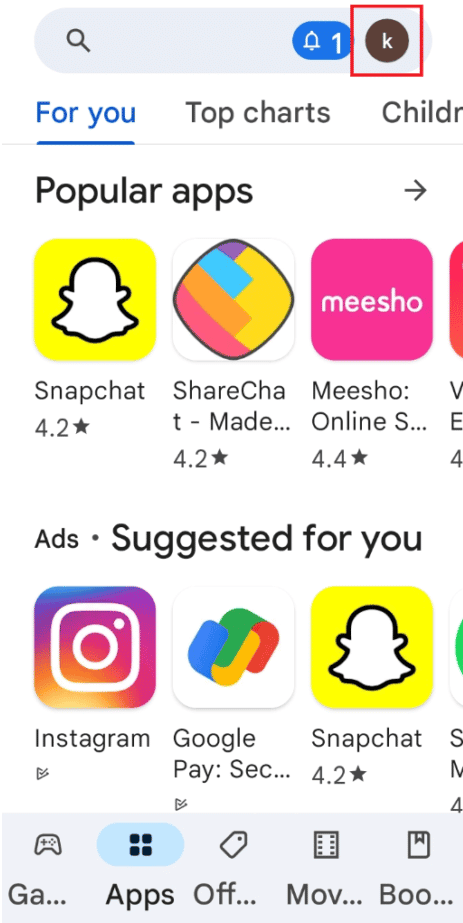
3. ثم حدد إدارة التطبيقات والجهاز .
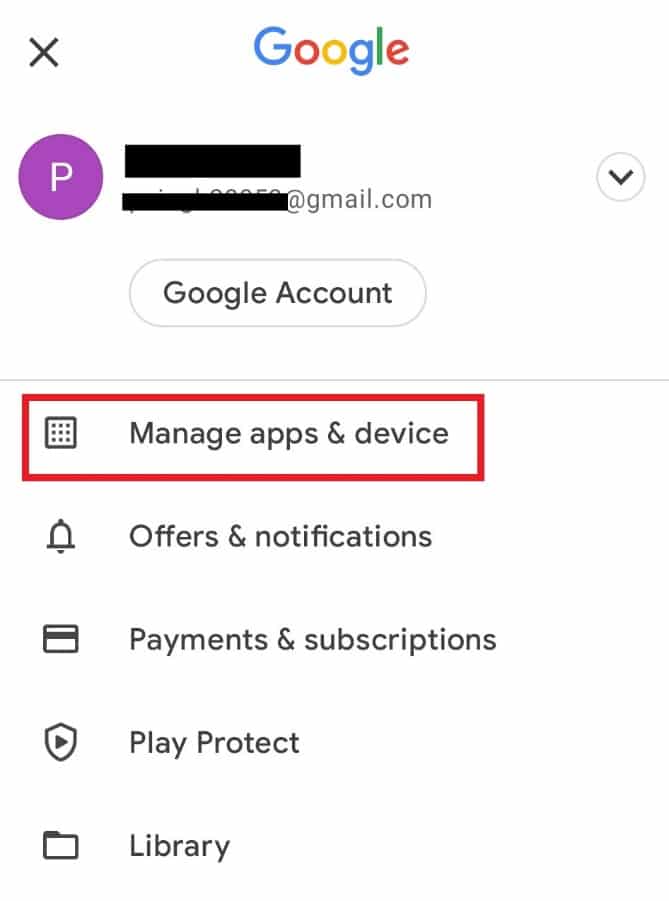
4. انتقل إلى علامة التبويب إدارة ، وحدد تطبيق Clubhouse ، وانقر على أيقونة سلة المهملات في الأعلى.
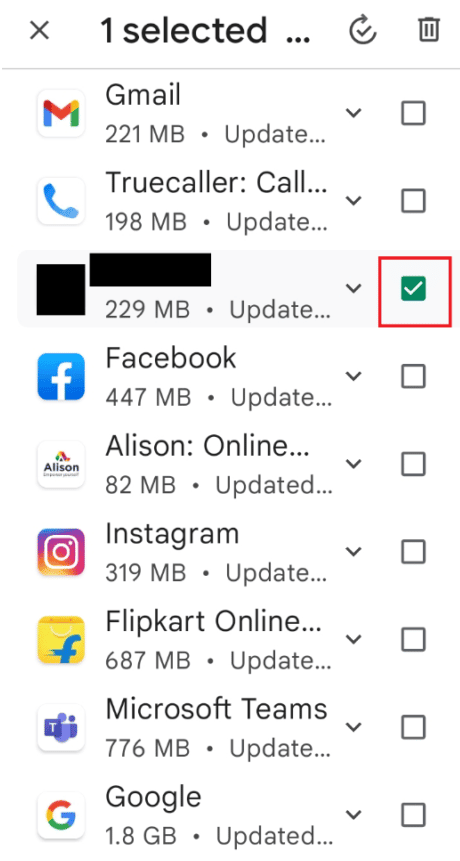
5. هنا ، حدد زر إلغاء التثبيت وانتظر حتى يتم إلغاء تثبيت تطبيق Clubhouse.
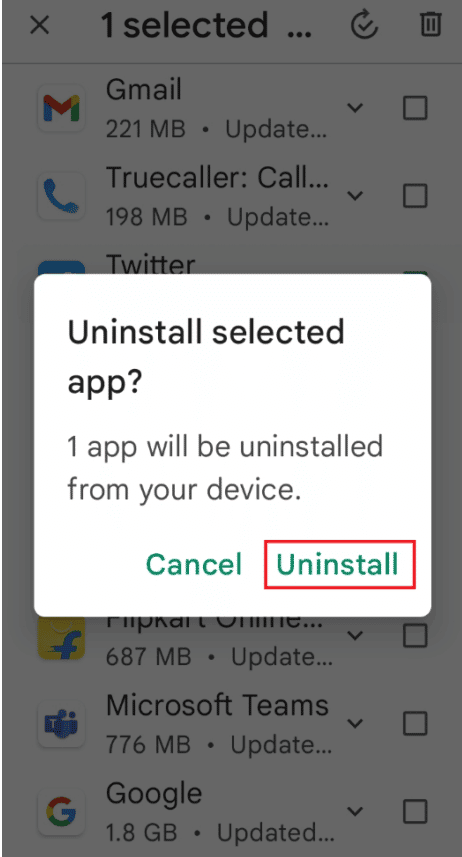
6. ثم ابحث عن تطبيق Clubhouse .
7. أخيرًا ، انقر فوق خيار التثبيت لإعادة تثبيت تطبيق Clubhouse.
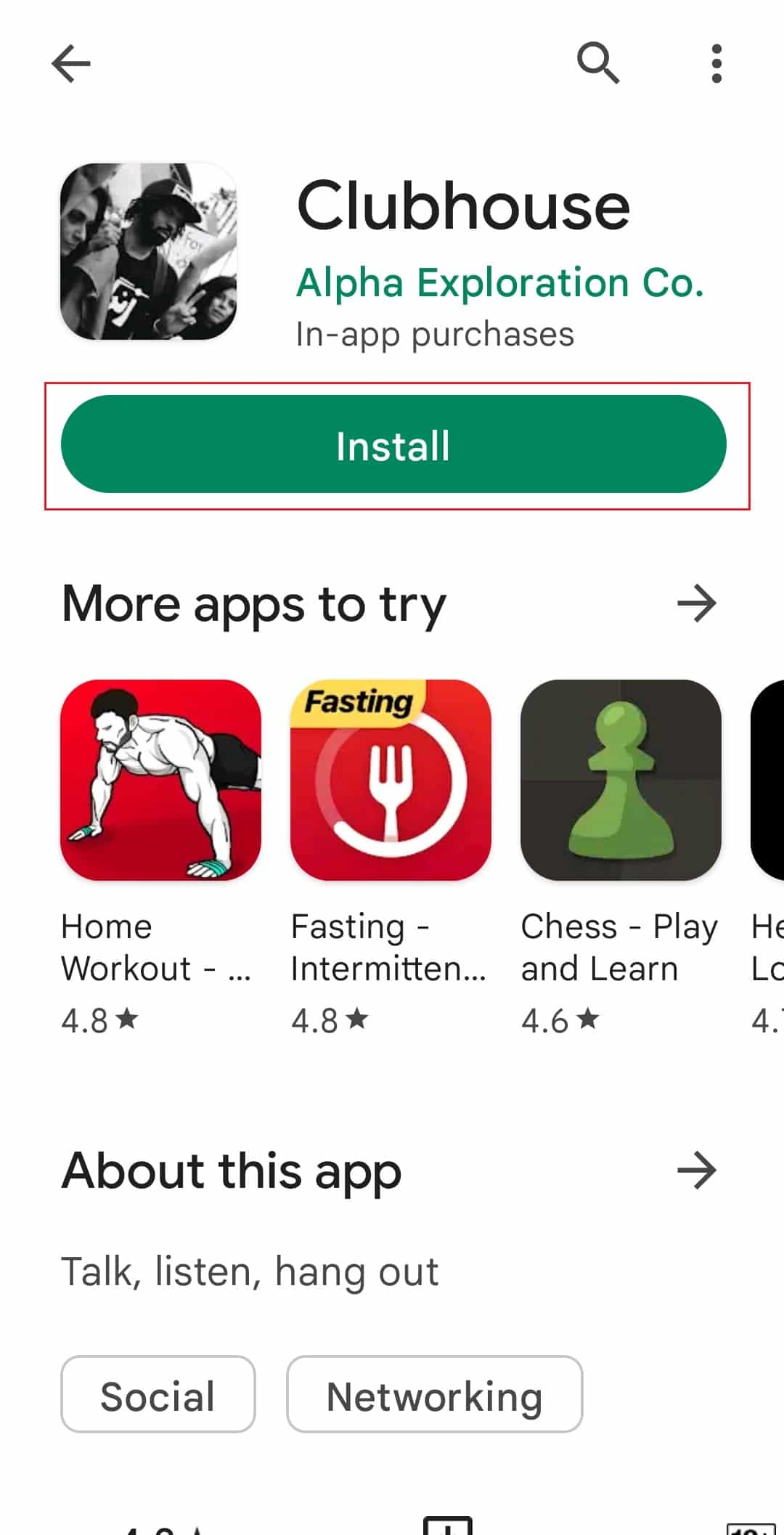
اقرأ أيضًا: إصلاح خطأ استرداد المعلومات من خادم RPC
الطريقة الثامنة: اتصل بدعم Clubhouse
أخيرًا ، إذا لم تُصلح أي من الطرق المذكورة أعلاه خطأ الاتصال الضعيف في Clubhouse ، فحاول الاتصال بفريق دعم Clubhouse. يمكنك إرسال طلب إلى فريق الدعم يوضح لك المشكلة.
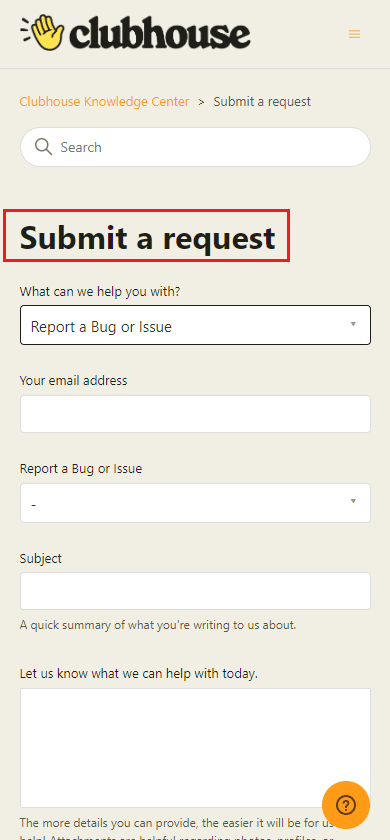
الأسئلة المتداولة (FAQs)
س 1. لماذا يوجد خطأ اتصال ضعيف في تطبيق Clubhouse؟
الجواب. إذا كان اتصالك بالشبكة بطيئًا وغير مستقر ، فقد تواجه هذا الخطأ أثناء تحميل الصوت في تطبيق Clubhouse.
س 2. لماذا لا يعمل تطبيق Clubhouse على اتصال Wi-Fi؟
الجواب. يمكنك تعطيل اتصال VPN إذا كنت تستخدم أيًا منها أو تقوم بالتبديل إلى بيانات الجوال ومعرفة ما إذا كان تطبيق Clubhouse يعمل أم لا.
س 3. لماذا لا أستطيع الانضمام إلى غرفة في كلوب هاوس؟
الجواب. قد لا تسمح خوادم الغرفة للمستخدمين الإضافيين بالانضمام لأن المستخدمين في الغرفة قد يستمعون إلى تطبيق Clubhouse.
س 4. كيف يتم تحديث تطبيق Clubhouse؟
الجواب. يمكنك الانتقال إلى متجر Google Play على جهاز Android والبحث عن تطبيق Clubhouse ، إذا كان هناك تحديث متاح ، فاضغط على خيار التحديث لتثبيت أحدث إصدار من التطبيق.
مُستَحسَن:
- رموز الدفاع عن برج Roblox World Defenders: استبدلها الآن
- كيفية إلغاء الاشتراك في Jobcase
- 8 طرق لإصلاح TikTok لا يوجد خطأ في الاتصال بالإنترنت
- إصلاح خطأ تنزيل موسيقى أمازون 200
نأمل أن يساعدك هذا الدليل في إصلاح خطأ الاتصال الضعيف في Clubhouse . أخبرنا بأي من الحلول ساعدك في إصلاح مشكلة الاتصال الضعيف لتطبيق Clubhouse. إذا كان لديك أي استفسارات واقتراحات ، فيمكنك مشاركتها في قسم التعليقات أدناه.
